信息技术学业水平测试操作题常用操作步骤
河北省高中信息技术会考常见操作题操作步骤

一.选择题部分(40分)共20小题二.文字录入10分。
注意中英文和全角半角的切换,个别汉字的拼音(如:绿:lv),顿号等标点符号的输入(顿号:中文状态输入“\”,省略号:中文状态下shift+6组合键)三.Windows操作题10分。
包括操作:新建(文件夹、文件和快捷方式,注意文本文件格式为txt)、复制、粘贴、剪切(移动)、删除、重命名、查找(方法:选中要查找的文件夹,点击工具栏的查找按钮,进行查找。
一个?代表一个未知的字符,一个*代表任意多个未知的字符)、建立快捷方式等四.Word操作10分(注意:“文档”包括标题,“正文”不包括标题)文件菜单:1.做完题后注意要保存文件:文件——>保存2.另存为新文件:文件——>另存为(在保存位置窗口,单击右侧黑色的小三角按钮,然后选择指定磁盘分区Z,打开准考证号文件夹,找到word文件夹,再输入文件名,而后单击保存按钮)3.设置纸张类型:文件——>页面设置——>选择“纸型”标签进行设置4.替换:编辑——>替换(输入要查找的内容,以及替换为的内容,单击高级按钮,单击高级按钮,然后注意选中替换为的内容,再点击格式字体进行字体的设置。
如果格式设置错误,可以点击右下角的不限定格式)插入菜单:5.插入页码:插入——>页码6.插入某文件夹中的图片:插入——>图片——>来自文件(找到磁盘分区Z,找到准考证号命名文件夹,找到word文件夹)7.插入剪贴画(艺术字):插入——>图片——>剪贴画(艺术字)8.插入文本框:插入——>文本框——>横排(竖排)9.插入文件:插入——>文件(如将n1.doc文件内容添为最后一段,选择插入——>文件——>选择Z盘,打开word文件夹,选择n1.doc点击插入按钮)格式菜单:10.设置字体的大小、字形、字号、颜色、效果(上标,下标,如x2,其中2为上标)11.设置字间距:格式——>字体——>单击字符间距——>间距(单击右侧的小三角按钮,选择加宽或紧缩)——>输入磅值12.设置图片(剪贴画、文本框)版式:单击选中插入的图片(剪贴画、文本框)——>格式——>图片(剪贴画、文本框)——>单击“版式”标签注意:版式中的高级按钮可以进行图片位置的设置13.设置图片大小:单击选中插入的图片——>格式——>图片——>单击“大小”标签14.设置分栏:选中指定的文档——>格式——>分栏15.设置首行缩进、悬挂缩进:格式——>段落——>特殊格式(选择首行缩进、悬挂缩进)——>输入数值(注意单位可以直接修改:如2厘米,可以直接将厘米两个字改成字符)16.设置段前、段后间距、行间距:格式——>段落视图菜单:视图——>页眉和页脚表格菜单:17.插入表格:表格——>插入——>表格——>输入行数、列数——>确定18.行高、列宽:选中表格——>表格——>表格属性——>单击行/列标签19.合并单元格:选定指定的单元格——>表格——>合并单元格20.绘制斜线表头:表格——>绘制斜线表头五.Excel操作题10分1.插入行:插入——>行(注意插入的位置是你当前选择的单元格的上方)2.插入列:插入——>列(注意插入的位置是你当前选择的单元格的左侧)3.插入图表:选择制作图表的单元格区域——>点击“插入”——>图表——>类型——>数据产生的位置——>标题——>插入位置——>完成。
高中信息技术学业水平测试操作题总结

高中信息技术学业水平测试操作总结WORD操作1、页面设置文件→页面设置(页边距、文档方向、纸张大小)2、背景格式→背景(单色直接选,填充效果可以设置渐变、纹理、图案、图片)3、查找、替换文字编辑→查找或替换4、页眉、页脚设置视图→页眉、页脚(上端是页眉和下端是页脚,页码:点“插入自动图文集”,选页码样式)5、工具栏的调出(如绘图工具栏)视图→工具栏6、字体格式选择文本,格式→字体(或右键→字体)7、首行缩进、行距、段前段后距选中段落,格式→段落(或右键→段落)(首行缩进点特殊格式)8、边框、底纹格式→边框底纹(边框、页面边框、底纹)9、分栏选中文本,格式→分栏10、首字下沉选中文本,格式→首字下沉11、文字方向选中文本,格式→文字方向12、项目符号:选中文本,格式→项目符号和编号13、表格(1)插入表格:定位位置,表格→插入→表格(2)设置表格:选中表格或单元格→右击(删除行、列,合并、拆分单元格,单元格对齐方式)14、图片(1)插入图片:插入→图片→来自文件(2)设置大小:右击图片→设置图片格式→大小(注意锁定“纵横比”前面的钩)(3)设置版式:右击图片→设置图片格式→版式(4)绝对定位:右击图片→设置图片格式→版式→高级15、艺术字(1)插入艺术字:插入→图片→艺术字,选择样式,输入文本,设置字体和大小(2)设置艺术字:右击艺术字→设置艺术字格式→颜色与线条,大小,版式(上下式点高级)16、自选图形(1)插入自选图形:插入→图片→自选图形(点选“基本形状、箭头总汇、流程图、星与旗帜”中的图形),用鼠标画出(2)设置自选图形:右击自选图形→设置自选图形格式→颜色与线条,大小,版式(上下式点高级)17、文本框(1)插入文本框:插入→文本框→选择横排或竖排,用鼠标画出(2)设置文本框:点击边框选择文本框,右键→设置文本框格式→颜色与线条,大小,版式(上下式点高级)EXCEL操作1、工作表的添加、删除、重命名:右击表名(Sheet1、Sheet2等),选择插入、删除或重命名2、添加、删除行列:右击行号或列标(如果是多行多列,则先选择多行或列再右击),选择插入、删除3、行高、列宽设置:右击行号或列标(如果是多行多列,则先选择多行或列再右击),选择行高或者列宽4、最合适的行高,列宽:先选择多行或列,格式→行(或列)→最合适的行高(或列宽)5、单元格格式设置(数字、小数点、货币、百分比):选中要设置的单元格→右击→设置单元格格式→数字6、合并居中:先选中要合并的单元格-在工具栏上单击“合并居中”图标即可。
信息技术学业水平测试上机考试操作要点
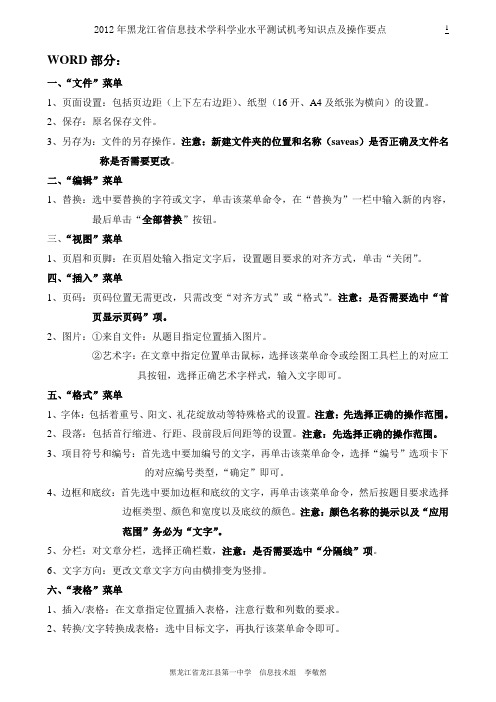
一、“文件”菜单1、页面设置:包括页边距(上下左右边距)、纸型(16开、A4及纸张为横向)的设置。
2、保存:原名保存文件。
3、另存为:文件的另存操作。
注意:新建文件夹的位置和名称(saveas)是否正确及文件名称是否需要更改。
二、“编辑”菜单1、替换:选中要替换的字符或文字,单击该菜单命令,在“替换为”一栏中输入新的内容,最后单击“全部替换”按钮。
三、“视图”菜单1、页眉和页脚:在页眉处输入指定文字后,设置题目要求的对齐方式,单击“关闭”。
四、“插入”菜单1、页码:页码位置无需更改,只需改变“对齐方式”或“格式”。
注意:是否需要选中“首页显示页码”项。
2、图片:①来自文件:从题目指定位置插入图片。
②艺术字:在文章中指定位置单击鼠标,选择该菜单命令或绘图工具栏上的对应工具按钮,选择正确艺术字样式,输入文字即可。
五、“格式”菜单1、字体:包括着重号、阳文、礼花绽放动等特殊格式的设置。
注意:先选择正确的操作范围。
2、段落:包括首行缩进、行距、段前段后间距等的设置。
注意:先选择正确的操作范围。
3、项目符号和编号:首先选中要加编号的文字,再单击该菜单命令,选择“编号”选项卡下的对应编号类型,“确定”即可。
4、边框和底纹:首先选中要加边框和底纹的文字,再单击该菜单命令,然后按题目要求选择边框类型、颜色和宽度以及底纹的颜色。
注意:颜色名称的提示以及“应用范围”务必为“文字”。
5、分栏:对文章分栏,选择正确栏数,注意:是否需要选中“分隔线”项。
6、文字方向:更改文章文字方向由横排变为竖排。
六、“表格”菜单1、插入/表格:在文章指定位置插入表格,注意行数和列数的要求。
2、转换/文字转换成表格:选中目标文字,再执行该菜单命令即可。
一、“文件”菜单1、保存:原名保存文件(题目中称作保存工作薄)。
2、另存为:文件的另存操作。
注意:新建文件夹的位置和名称(saveas)是否正确及文件名称是否需要更改。
二、“视图”菜单1、显示比例:可利用该菜单命令或“常用”工具栏上的(显示比例)按钮来设置工作表的视图显示比例。
信息技术学业水平考试实践操作题
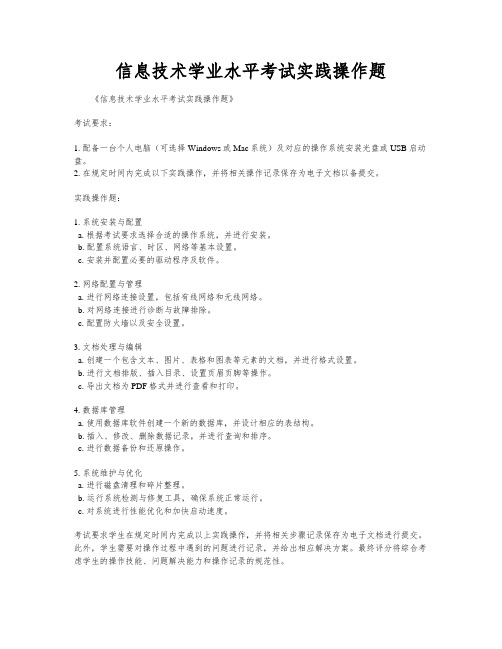
信息技术学业水平考试实践操作题《信息技术学业水平考试实践操作题》
考试要求:
1. 配备一台个人电脑(可选择Windows或Mac系统)及对应的操作系统安装光盘或USB启动盘。
2. 在规定时间内完成以下实践操作,并将相关操作记录保存为电子文档以备提交。
实践操作题:
1. 系统安装与配置
a. 根据考试要求选择合适的操作系统,并进行安装。
b. 配置系统语言、时区、网络等基本设置。
c. 安装并配置必要的驱动程序及软件。
2. 网络配置与管理
a. 进行网络连接设置,包括有线网络和无线网络。
b. 对网络连接进行诊断与故障排除。
c. 配置防火墙以及安全设置。
3. 文档处理与编辑
a. 创建一个包含文本、图片、表格和图表等元素的文档,并进行格式设置。
b. 进行文档排版、插入目录、设置页眉页脚等操作。
c. 导出文档为PDF格式并进行查看和打印。
4. 数据库管理
a. 使用数据库软件创建一个新的数据库,并设计相应的表结构。
b. 插入、修改、删除数据记录,并进行查询和排序。
c. 进行数据备份和还原操作。
5. 系统维护与优化
a. 进行磁盘清理和碎片整理。
b. 运行系统检测与修复工具,确保系统正常运行。
c. 对系统进行性能优化和加快启动速度。
考试要求学生在规定时间内完成以上实践操作,并将相关步骤记录保存为电子文档进行提交。
此外,学生需要对操作过程中遇到的问题进行记录,并给出相应解决方案。
最终评分将综合考虑学生的操作技能、问题解决能力和操作记录的规范性。
信息技术学业水平测试上机考试步骤

信息技术学业水平测试上机考试步骤Word考点1. 纸张大小,页边距:文件——页面设置——纸张或边距2. 字体,字体颜色,加粗,倾斜:格式——字体3. 阳文,着重号,下划线:格式——字体4. 替换:编辑——替换5. 首行缩进,左(右)缩进,行距,段前段后距离:格式——段落——特殊格式6. 阴影型边框,底纹:格式——边框和底纹7. 更改文字方向:不用选择文章内容,格式——文字方向——选取中间的8. 分栏:格式——分栏9. 插入页码:插入——页码——选择对齐方式10. 插入页眉:视图——页眉、页脚11. 礼花绽放:格式——字体——文字效果12. 插入图片:插入——图片——来自文件13. 插入表格:表格——插入14. 文字转换成表格:表格——转换——文字转表格15. 项目符号:格式——项目符号和编号16. 插入艺术字:插入——图片——艺术字17. 另存为:文件——另存为——新建文件夹图标——文件夹起名——根据需要给文件夹改名Excel 考点1.求和(总分):插入——函数——常用函数——SUM——选取范围2.求平均值:插入——函数——常用函数——AVERAGE——选取范围3.求最大值,最小值(最高分,最低分):插入——函数——全部函数——MAX、MIN——选取范围4.保留几位小数:在选取单元格上按右键——设置单元格格式——数字——数值——设置小数位数5.合并单元格:选中要合并的单元格——单击6.水平(垂直)对齐:在选取的单元格上单击右键——设置单元格格式——对齐——设置水平(垂直)7.行高,列宽:选取相应的行号(列标)右键8.加内(外)边框:选中要加边框的单元格——格式——单元格——边框——内、外边框9.添加蓝色双线外边框:选中要加边框的单元格——格式——单元格——边框——先选颜色——双线——最后点外边框10.排序:选取所有数据(不包括合并的单元格)——数据——排序——设置关键字——升序或降序11.单元格输入“=”,单击同行的合计数,键盘输入除号“/”,单击同行的学生数,回车12.图表类型题:按要求看清有无标题,选取不相邻的数据时,要按CTRL键13.显示比例:图示——显示比例14.五角星:插入——图片——自选图形——星与旗帜15.条件格式:选中要操作的列——格式——条件格式——介于改为大于(或小于)——修改条件值——格式修改字体或颜色16.筛选:选择全部数据(不包括合并单元格)——数据——筛选——自动筛选Front page 考点1.新建网页文件:启动软件同时已经新建文件——直接做问题——最后有提示保存2.设置网页背景图片,音乐:右键——网页属性3.单行文本框(滚动文本框,单选按钮,复选框,按钮):插入——表格——选择对应项4.插入水平线:插入——水平线5.设置网页标题:在网页最上方输入或更改标题6.息停按钮,字幕:插入——组件7.设置网页属性标题:右键——网页属性——网页标题8.超级链接:选中链接源(文字或图片)——右键——超级链接:链接到网址直接输入右侧三个标题(链接外部网络链接本地网页链接Email)9.图片像素:在图片上单击右键——图片属性——外观——去掉保持纵横比——修改数值10.插入Flash动画:插入——高级——插件11.过滤效果:格式——网页过滤(注意:进去网页还是离开网页)12.圆形热点,长方形热点:单击图片——网页窗口下方选择长方形按钮(或椭圆形)——在图片上拖拽鼠标画个长方形(或椭圆形),设置超链接13.未访问(已访问)超级链接颜色:右键——网页属性——背景14.插入表格:表格——插入——表格(选中表格右击——表格属性——修改宽高、边框粗细、颜色等)15.表格背景图片:右键——表格属性——背景图片——浏览16.插入代码:文件——打开——文件类型中选择所有文件——找到*.*txt——打开——复制——回到网页代码窗口正确位置粘贴(表格代码粘贴到《head》和《body》之间,背景代码粘贴到《body 此处》)。
云南省初中信息技术学业水平考试操作题总结
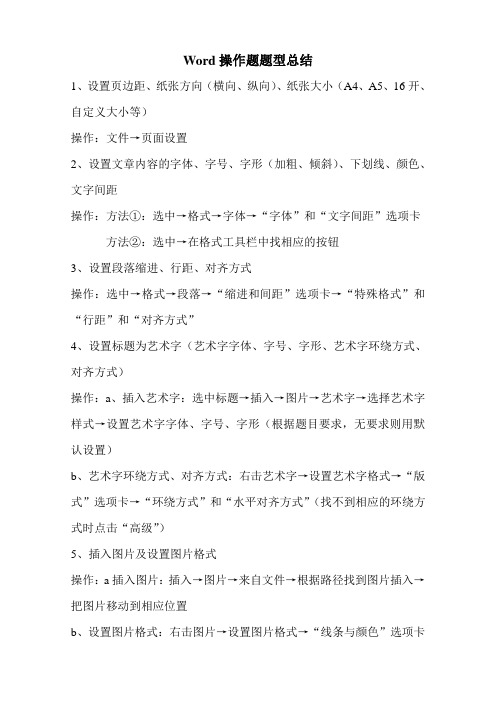
Word操作题题型总结1、设置页边距、纸张方向(横向、纵向)、纸张大小(A4、A5、16开、自定义大小等)操作:文件→页面设置2、设置文章内容的字体、字号、字形(加粗、倾斜)、下划线、颜色、文字间距操作:方法①:选中→格式→字体→“字体”和“文字间距”选项卡方法②:选中→在格式工具栏中找相应的按钮3、设置段落缩进、行距、对齐方式操作:选中→格式→段落→“缩进和间距”选项卡→“特殊格式”和“行距”和“对齐方式”4、设置标题为艺术字(艺术字字体、字号、字形、艺术字环绕方式、对齐方式)操作:a、插入艺术字:选中标题→插入→图片→艺术字→选择艺术字样式→设置艺术字字体、字号、字形(根据题目要求,无要求则用默认设置)b、艺术字环绕方式、对齐方式:右击艺术字→设置艺术字格式→“版式”选项卡→“环绕方式”和“水平对齐方式”(找不到相应的环绕方式时点击“高级”)5、插入图片及设置图片格式操作:a插入图片:插入→图片→来自文件→根据路径找到图片插入→把图片移动到相应位置b、设置图片格式:右击图片→设置图片格式→“线条与颜色”选项卡可设置图片的填充颜色、透明度和线条颜色、线型、粗细等;“大小”选项卡可设置图片的高度、宽度等;“版式”选项卡可设置图片的环绕方式和水平对齐方式等6、插入自选图形及设置自选图形格式操作:a、插入自选图形:插入→图片→自选图形→选择图形→在框外..点击则形成图形→根据题目要求在图形中输入文字b、设置自选图形格式:鼠标指向图形,当鼠标箭头为时右击→设置自选图形格式→“线条与颜色”选项卡可设置自选图形的填充颜色、透明度和线条颜色、线型、粗细等;“大小”选项卡可设置自选图形的高度、宽度等;“版式”选项卡可设置自选图形的环绕方式和水平对齐方式等→把自选图形移动到相应位置7、插入表格和调整表格的行高、列宽操作:a、插入表格:表格→插入→表格→输入行数和列数b、调整行高、列宽:选中整个表格→右击→表格属性→“行”和“列”选项卡→“指定高度”和“指定宽度”8、表格中行、列的插入及删除操作:a、选中行、列→右击→插入行、列b、选中行、列→右击→删除行、列(注:插入的行在已选中行的上方;插入的列在以选中列的左方)9、单元格的拆分及合并操作:a、拆分:在单元格中右击→拆分单元格→输入列数和行数b、合并:选中要合并的单元格→右击→合并单元格10、表格的边框和底纹的设置操作:选中整个表格→右击→边框和底纹→“边框”选项卡可设置表格的边框的线型、颜色和宽度;“底纹”选项卡可设置表格的填充颜色、底纹样式、底纹颜色(注意区分填充颜色和底纹颜色)11、单元格对齐方式操作:选中→右击→单元格对齐方式(共9种)12、查找、替换操作:选中→编辑→查找/替换→全部替换→是否搜索文档其余部分?选择“否.”13、插入页码操作:插入→页码→选择“位置”和“对齐方式”14、分栏操作:选择→格式→分栏→输入栏数Powerpoint操作题题型总结1、幻灯片背景、版式、模板的设置操作:背景设置:格式→背景→背景填充→填充效果→根据要求选择效果→根据要求选择“应用”or“全部应用”版式设置:格式→幻灯片版式→根据要求选择版式模板设置:格式→幻灯片设计2、设置自定义动画操作:选中对象→幻灯片放映→自定义动画→添加效果→并设置方向、速度、声音等(注:自定义动画的声音在“效果选项”中设置)3、设置幻灯片切换效果操作:幻灯片放映→幻灯片切换→选择切换效果→并设置切换的速度、声音、换片方式→根据题目要求,选择是否“应用于多有幻灯片”4、设置超链接操作:选中对象→右击→超链接→链接到:原有文件或网页、本文档中的位置等→选择链接到的具体位置→确定5、插入声音、视频文件操作:选中幻灯片→插入→影片和声音→文件中的影片or文件中的声音6、幻灯片插入、删除、复制、幻灯片版式、背景等的设置操作:在操作窗口的左侧(普通视图下幻灯片窗格),对任一张幻灯片右键点击都可进行相应设置7、插入文本框及其格式设置操作:插入文本框:插入→文本框→根据要求选择“水平”or“垂直”文本框格式设置:右击文本框→设置文本框格式→“线条与颜色”选项卡可设置文本框的填充颜色、透明度和线条颜色、样式、粗细等;“尺寸”选项卡可设置文本框的高度、宽度、旋转度等8、插入图片、剪贴画、艺术字、自选图形及其格式设置操作:插入→图片→来自文件or剪贴画or艺术字or自选图形,在此插入的对象上右键单击→设置XXX格式则可设置其格式9、插入动作按钮,并设置动作按钮的超链接操作:选中幻灯片→幻灯片放映→动作按钮→选择动作按钮类型→超链接到:根据题目选择需链接到的具体位置Excel操作题题型总结1、插入/删除行和列操作:a、选中行/列(点击行标/列标)→插入→行/列(注:插入的行在选中行的上方,插入的列在选中列的左方)b、选中行/列→右击→删除2、边框设置操作:选中区域→格式→单元格→边框选项卡→注意要先选线条样式、再选颜色、最后选内/外边框3、设置行高、列宽操作:选中行/列→格式→行/列→行高/列宽→输入数值4、设置数字的小数位数操作:选中→格式→单元格→数字选项卡→数值5、设置数据的对齐方式操作:选中→格式→单元格→对齐选项卡→水平对齐/垂直对齐6、查找、替换操作:选中→编辑→查找/替换→全部替换7、常用函数(SUM、A VERAGE、MAX、MIN)选中填放结果的单元格→使用工具栏中“∑”按钮8、创建图表(柱形图、折线图、饼图等)选中区域→插入→图表→选择图表类型和子图表类型→下一步→系列产生在:题目没有特别要求则用默认的→下一步→根据题目要求输入图表标题,如果是饼图,在数据标志卡中勾选百分比or值→下一步→作为其中对象插入→完成(注:选择区域时需根据题目要求选,如果区域为不连续的,则按住CTRL键)9、排序选中需要排序的数据→数据→排序→选择主要关键字、从大到小为降序、从小到大为升序→确定10、自动筛选选中任意一个有数据的单元格→数据→自动筛选→在对应列的下拉按钮中选择筛选条件或自定义条件11、把数据设为货币格式or百分比选中数据→格式→单元格→在数字选项卡分类中选择货币or百分比→设置货币or百分比的小数位数→确定☆12、公式的运用(难点)需在相应的单元格输入公式,以“=”开头,输入完成后按回车键得到结果示例公式:增加数/减少数=大年份(2013年数据)—小年份(2005年数据)总价=单位*数量人均量=总量/人数温差=最高气温—最低气温(注:题目会给出具体公式)。
江西省普通高中信息技术学业水平考试操作题操作要点

江西省普通高中信息技术学业水平考试操作题操作要点
1、windows操作题(10分)
含4个基本知识点:
1)文件的复制操作:复制——粘贴;
2)文件的删除操作:选中文件或文件夹——文件——删除
3)文件的重命名:选择文件或文件夹——文件——重命名;选择文件或文件夹——右击鼠标——重命名
4)文件的移动操作:剪切——粘贴;
2、IE操作题(10分)
1)网页的浏览即打开网页(如百度):在IE浏览器的地址栏中输入网址后按回车键;
2)搜索引擎(如用百度搜索关键词):在关键词栏输入关键词——单击百度一下
3)收藏网页:收藏夹——添加到收藏夹——修改名称——添加;
4)设置主页:工具——internet选项——使用当前页——确定;
3、Word操作题(20分)
1)字体的设置:选中文字——格式——字体;
2)段落的设置:选中文字——格式——段落;
3)边框与底纹:选中文字——格式——边框与底纹;
4)页眉与页脚:选中文字——视图——页眉与页脚;
5)分栏的设置:选中文字——格式——分栏;
4、EXCEL操作题(25分)
1)设置单元格格式:选中单元格——格式——单元格;
2)行高的设置:选中单元格——格式——行——行高——输入行高数值——确定;
3)填充柄的使用;
4)合并及居中:选中需要合并的单元格——单击工具栏中的合并及居中调停按钮;
5)公式的录入;
6)图表的插入:选中数据范围的单元格——插入——图表——选择图表类型和子图表类型——按提示操作;
7)数据筛选:选中需筛选的单元格——数据——筛选——自动筛选——单击旁边的倒三角形——自定义——选择筛选条件——确定。
初中信息技术学业水平考试操作题

初二信息技术学业水平测试操作题复习总结一、文字处理操作题(word题)文字输入(微软拼音、智能ABC、QQ拼音、五笔字型等常用输入法); 能够高效、规范、美观的创作与修饰文章,有效表达主题,增强文章的感染力1、页面的设置:设置纸张大小,页边距。
(必考)设置纸张操作步骤:文件——页面设置——纸张——纸张大小,设置页边距操作步骤:文件——页面设置——纸张——页边距2、设置页眉页脚操作步骤:视图——页眉页脚——在相应位置输入文字即可页眉在纸张上,页脚在纸张下3、图片的插入及图片格式的设置;(必考)操作步骤: 插入——图片——来自文件插入——图片——艺术字图片格式的设置:右击该图片——设置图片格式4、文字格式与段落格式的设置:设置字体,段落(必考)操作步骤:设置字体:选中文字—格式—字体(中文字体、字形、字号、字体颜色等) 设置段落:选中段落—格式—段落(对齐方式、缩进、特殊格式、段距、行距等) (注:首行缩进的设置在特殊格式里)5、查找,替换文字(必考)操作步骤:编辑—查找内容(需输入查找的文字)—替换为(输入替换的文字) 、复制/移动某一段文字(必会) 6复制的操作步骤:选中所需文字——编辑——复制——目标地址——粘贴移动的操作步骤:选中所需文字——编辑——剪切——目标地址——粘贴7、文件的保存(必考)操作步骤:文件——保存(或另存为)——相应选项8、设置边框、底纹操作步骤:选中某段文字?格式?边框和底纹?相应选项9、表格的插入操作步骤:表格——插入表格——相应选项10、修改表格:(1)选定表格;(2)向表格添加行或列;(3)删除表格的行、列和单元格;(4)调整表格的列宽、行高;(5)合并单元格11、设置表格的格式(1)单元格文字对齐方式;(2)设置表格的边框线;二、数据处理操作题(Excel电子表格题)1、工作簿:是Excel默认的文件类型,是处理并存储工作数据的文件;启动Excel后,空白工作簿为Excel1.exl。
- 1、下载文档前请自行甄别文档内容的完整性,平台不提供额外的编辑、内容补充、找答案等附加服务。
- 2、"仅部分预览"的文档,不可在线预览部分如存在完整性等问题,可反馈申请退款(可完整预览的文档不适用该条件!)。
- 3、如文档侵犯您的权益,请联系客服反馈,我们会尽快为您处理(人工客服工作时间:9:00-18:30)。
信息技术学业水平测试操作题常考操作
一、Word题
1、设置字体、字号、字符间距等
选中文字格式字体2、设置首字下沉
格式首字下沉
3、设置首行缩进、行距、左右缩进、段前段后间距等选中段落格式段落注:首行缩进在特殊格式里
4、设置页边距、纸张、纸张方向等
文件页面设置
5、插入图片、艺术字等
插入图片来自文件或艺术
字
6、设置图片、艺术字
选中图片在图片上单击右键设置图片格式填充颜色、大小、版式
选中艺术字在艺术字上单击右键设置艺术字格式填充颜色、线条颜色、大小、版式
7、设置艺术字形状、艺术字库
选中艺术字点击出现的“艺术字”工具栏相应按钮
8、设置分栏
选中段落格式分栏
-----------------------------------------------------------------------------------------------二、Excel题
1、合并并居中单元格
选中需要合并的单元格区域单击“合并及居中”按钮
2、设置行高、列宽
选中相应的行格式行行高、列宽
3、单元格设置为百分比形式
选中单元格格式单元格数字选项卡
4、设置表格边框线
选中单元格区域格式单元格边框选项卡
艺术字样
注意选择的顺序,先选择线条样式,再选择线条颜色,最后选择内外边框
5、插入函数
选中需要插入函数的第一个空白单元格插入函数选择函数输入函数参数计算区域确定
常用函数:
最大值:=MAXX:Y 最小值:=MINX:Y
平均值:=AVERAGEX:Y
求和:=SUNX:Y
注意:选择区域中的“:”和“,”的区别
6、插入图表——利用图表向导
选中数据来源的区域如果需要选中不连续的多个区域,请按住键盘的CTRL键进行多选插入图表选择图表样式…7、填充序列——自动填充
选中所需的区域首个单元格,鼠标移至该单元格右下角,图标成“实心十字”时拖动鼠标进行填充
线条内外
8、条件格式
选中需要应用条件格式的单元格格式条件格式三、powerpoint题1、以下操作都在幻灯片放映菜单
自定义动画
选中对象——单击“幻灯片放映”菜单——自定义动画
幻灯片切换
选中对象任选一张幻灯片的空白处——
单击“幻灯片放映”菜单——幻灯片切换
1、插入新幻灯片
选择幻灯片——单击“插入”菜单——新幻灯片2、插入影片和声音如:图一选择幻灯片——单击“插入”菜单——影片和声音——文件中的影片/文件中
2、以下操作都在格式菜单如:图一
图一图二
背景的设置如:图二
选择要设置的幻灯片——单击“格式”菜单——背景——填充效果
或幻灯片空白处右击菜单中选择背景——填充效果
幻灯片版式选择要设置的幻灯片——单击“格式”菜单——幻灯片版式
幻灯片设计模版
选择要设置的幻灯片——单击“格式”菜单——幻灯片设计模版
3、以下操
作都在插
入菜单
四、photoshop题
知识点三、图层样式的添加及修改
图层——图层样式五、flash题
创建补间动画:单击两个关键帧中间任意帧处,属性面板中选择“形状”或者“动作”。
